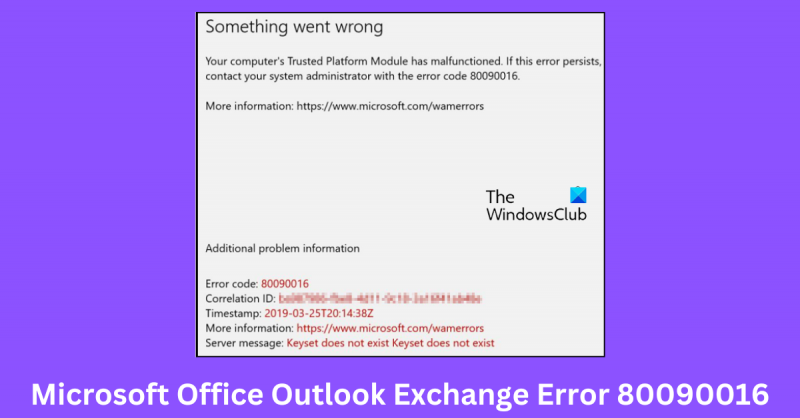Nếu bạn là một chuyên gia CNTT, bạn sẽ biết rằng lỗi 80090016 là sự cố phổ biến với Microsoft Outlook Exchange. Lỗi này có thể do một số nguyên nhân nhưng thường là do sự cố với cài đặt máy chủ. May mắn thay, có một vài điều bạn có thể làm để khắc phục lỗi này.
Trước tiên, hãy kiểm tra cài đặt máy chủ để đảm bảo chúng chính xác. Nếu cài đặt không chính xác, lỗi 80090016 sẽ xảy ra. Để khắc phục điều này, chỉ cần thay đổi cài đặt rồi thử lại. Nếu sự cố vẫn tiếp diễn, bạn có thể cần liên hệ với quản trị viên Exchange của mình để được hỗ trợ thêm.
Một cách khác bạn có thể thử là xóa tài khoản Exchange rồi tạo lại. Điều này thường sửa lỗi 80090016. Để thực hiện việc này, chỉ cần đi tới phần 'Tài khoản' của Outlook và xóa tài khoản Exchange. Sau đó, tạo lại tài khoản và thử lại. Nếu sự cố vẫn tiếp diễn, bạn có thể cần liên hệ với quản trị viên Exchange của mình để được hỗ trợ thêm.
Nếu bạn vẫn gặp sự cố, bạn có thể thử một số cách khác. Trước tiên, bạn có thể thử đặt lại tùy chọn Outlook. Để thực hiện việc này, chỉ cần vào menu 'Tệp' và chọn 'Đặt lại Tùy chọn.' Thao tác này sẽ đặt lại tất cả các tùy chọn Outlook về giá trị mặc định của chúng. Nếu cách này không khắc phục được sự cố, bạn có thể thử gỡ cài đặt và cài đặt lại Outlook. Điều này thường sẽ sửa lỗi 80090016.
Nếu vẫn gặp sự cố, bạn có thể cần liên hệ với quản trị viên Exchange của mình để được hỗ trợ thêm. Họ có thể giúp bạn khắc phục sự cố và giúp Outlook hoạt động trở lại.
Bài đăng này cung cấp các phương pháp khắc phục Lỗi Microsoft Office Outlook Exchange 80090016 . Lỗi này có thể xảy ra nếu người dùng thay thế bo mạch chủ của thiết bị hoặc TPM gặp trục trặc. May mắn thay, có một vài bước đơn giản mà bạn có thể thực hiện để loại bỏ vấn đề này. Thông báo lỗi đầy đủ đọc:
Đã xảy ra sự cố. TPM trên máy tính của bạn bị lỗi. Nếu lỗi này vẫn tiếp diễn, hãy liên hệ với quản trị viên hệ thống của bạn với mã lỗi 80090016.

thay đổi hình nền google
Nguyên nhân gây ra lỗi Microsoft Office Outlook Exchange 80090016 trong Windows 10/11?
Không có lý do cụ thể tại sao lỗi này có thể xảy ra. Trong nhiều trường hợp, người dùng đã báo cáo rằng điều này chủ yếu xảy ra nếu Mô-đun nền tảng đáng tin cậy (TPM) bị hỏng hoặc lỗi thời. Tất cả những điều được xem xét, nguyên nhân chính gây ra lỗi này có thể là:
- Thay bo mạch hệ thống
- Cài đặt Outlook được định cấu hình không chính xác
- Nhiễu do ứng dụng bên ngoài
Sửa lỗi Microsoft Office Outlook Exchange 80090016
Bạn có thể sửa lỗi Microsoft Office Outlook Exchange 80090016 bằng cách làm theo các mẹo sau:
- Đổi tên tệp BrokerPlugin
- Khôi phục mã PIN và mật khẩu mẫu Giải pháp
- Vô hiệu hóa ADAL
- Xóa và thêm lại tài khoản của bạn
- Khôi phục Outlook
Bây giờ hãy xem xét chúng một cách chi tiết.
1] Đổi tên thư mục BrokerPlugin
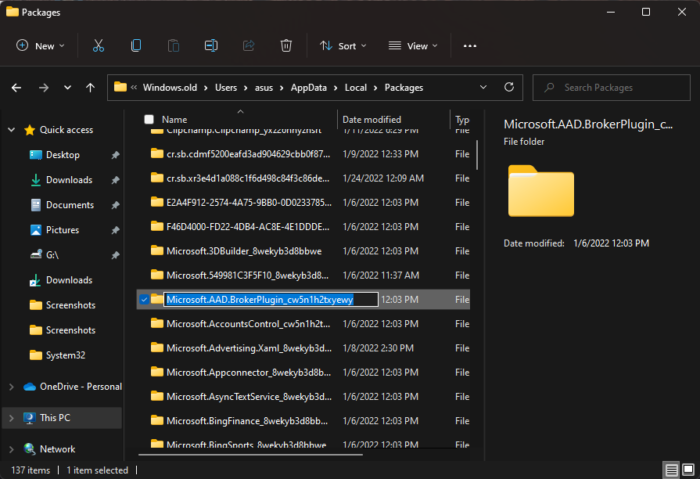
Tệp Plugin Trình môi giới mã thông báo AAD là tệp Win64 EXE được phân loại. Nếu bạn cố tải tệp này khi khởi động Outlook, nó có thể dẫn đến lỗi thời gian chạy. Tuy nhiên, việc đổi tên tệp có thể khắc phục mọi lỗi mà nó gây ra. Đảm bảo bạn thực hiện việc này với tài khoản người dùng bị vô hiệu hóa. Đây là cách thực hiện:
- mở Tài xế và điều hướng đến đường dẫn sau: |_+_|.
- Cuộn xuống và tìm Microsoft.AAD.BrokerPlugin_cw5n1h2txyewy thư mục
- Đổi tên thư mục thành Microsoft.AAD.BrokerPlugin_cw5n1h2txyewy.old .
- Sau đó, khởi động lại Outlook để kiểm tra xem sự cố đã được khắc phục chưa; nó có thể yêu cầu bạn nhập lại mật khẩu của bạn.
Chỉ làm theo bước này nếu bo mạch chủ của thiết bị đã được thay thế.
2] Giải pháp khôi phục mã PIN và mật khẩu bằng hình ảnh
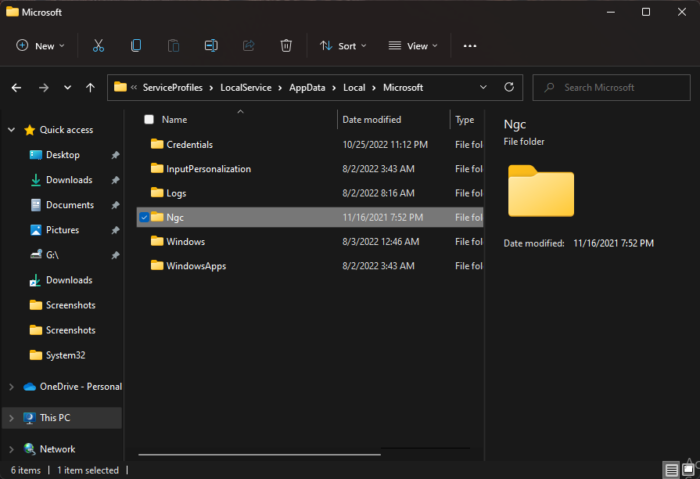
Lỗi Outlook Exchange 80090016 có thể xuất hiện khi Windows không thể đặt mã PIN cho thiết bị của bạn. Điều này thường xảy ra do thư mục Ngc nằm trên ổ đĩa hệ thống bị hỏng. Xóa tất cả nội dung của thư mục Ngc có thể giải quyết vấn đề này. Đây là cách:
- mở Tài xế và đi theo con đường tiếp theo.|_+_|
- Chọn tất cả các tệp và nhấp vào Ca + Del để loại bỏ chúng vĩnh viễn.
- Sau đó mở Cài đặt > Tài khoản > Tùy chọn đăng nhập .
- Nhấp chuột Thêm mã PIN và đặt mã PIN của bạn.
- Xóa và tạo lại tài khoản người dùng của bạn.
3] Vô hiệu hóa ADAL
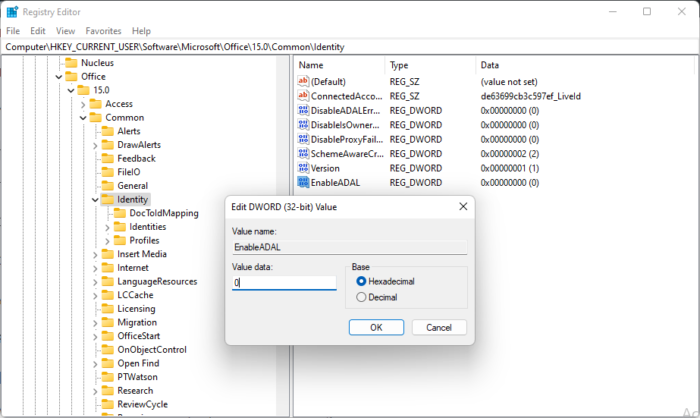
ADAL cũng là một công cụ .NET Framework cho phép các nhà phát triển xác thực người dùng trong môi trường Active Directory tại chỗ hoặc trên đám mây. Vô hiệu hóa đôi khi có thể khắc phục các lỗi liên quan đến TPM. Đây là cách:
- nhấp chuột Phím Windows + R mở chạy cửa sổ hộp thoại.
- Kiểu chỉnh sửa lại va đanh để đi vào .
- Khi Registry Editor mở ra, hãy điều hướng đến đường dẫn sau: |_+_|.
- Tạo một cái mới trong ngăn bên phải Giá trị DWORD (32-bit) và gọi nó Kích hoạt ADAL .
- Nhấp chuột phải vào giá trị bạn vừa tạo và chọn Thay đổi .
- Cài đặt Giá trị dữ liệu BẰNG 0 và nhấn OK để lưu thay đổi.
- Sau đó, khởi động lại thiết bị của bạn và xem lỗi đã được khắc phục chưa.
4] Xóa và thêm lại tài khoản của bạn
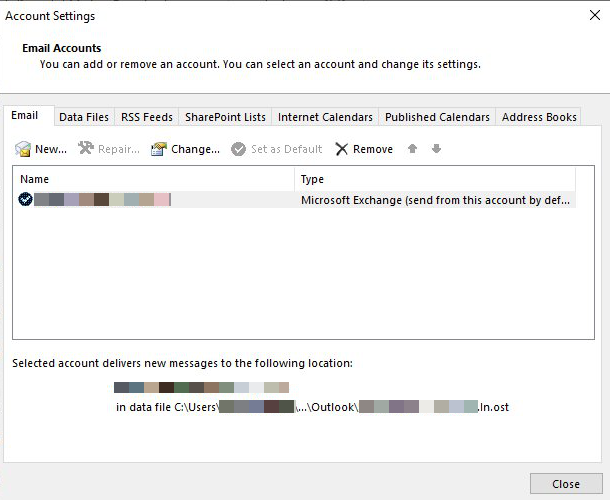
Nếu lỗi vẫn tiếp diễn, hãy thử xóa và thêm lại tài khoản Outlook của bạn. Điều này có thể khắc phục các lỗi và sự cố tạm thời mà bạn có thể gặp phải. Đây là cách xóa tài khoản của bạn:
- mở Luật xa gần và bấm vào Tài liệu .
- Nhấn Cài đặt tài khoản , chọn tài khoản bạn muốn xóa và nhấp vào Xóa bỏ .
- Bây giờ hãy thêm tài khoản này và kiểm tra xem sự cố có còn không.
5] Khôi phục Outlook
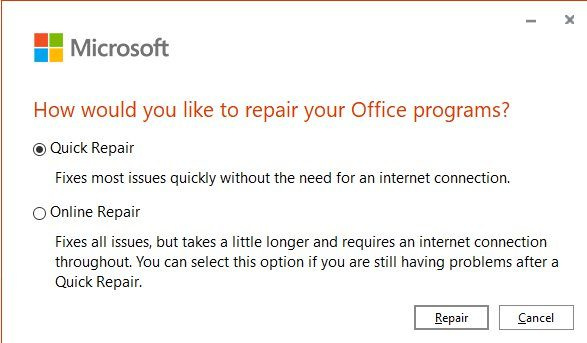
Nếu không có bước nào trong số này phù hợp với bạn, hãy xem xét khôi phục Outlook. Điều này được biết là giúp hầu hết người dùng thoát khỏi lỗi này. Đây là cách thực hiện:
- Nhấn Phím Windows + Tôi mở Cài đặt .
- Nhấn Ứng dụng > Ứng dụng và tính năng .
- Bây giờ hãy cuộn xuống, nhấp vào sản phẩm văn phòng bạn muốn khôi phục và chọn Thay đổi .
- Nhấp chuột sửa chữa trực tuyến và làm theo hướng dẫn trên màn hình.
Đọc: Sửa mã lỗi Outlook 0x800CCC90
Mã lỗi 80090016 nghĩa là gì?
Mã lỗi Outlook 80090016 thường xảy ra sau khi thay thế bo mạch chủ của thiết bị. Lỗi này cũng có thể xảy ra nếu TPM gặp bất kỳ lỗi nào. Bạn có thể khắc phục điều này bằng cách đổi tên BrokerPlugin.
Điều gì xảy ra khi bạn xóa TPM?
Khi người dùng xóa TPM về trạng thái mặc định, nó sẽ đặt lại quyền của chủ sở hữu và các khóa được lưu trữ trong TPM. Tuy nhiên, việc đặt lại TPM yêu cầu giá trị ủy quyền hợp lệ của chủ sở hữu. Nếu người dùng không nhập giá trị, lệnh ghép ngắn sẽ sử dụng giá trị được lưu trữ trong sổ đăng ký.
Làm cách nào để cài đặt lại trình điều khiển TPM?
Để cài đặt lại trình điều khiển TPM, hãy điều hướng đến các thiết bị bảo mật và mở rộng menu. Bây giờ hãy nhấp vào Mô-đun nền tảng đáng tin cậy 2.0 và chọn Cập nhật trình điều khiển. Windows sẽ tự động quét, tải xuống và cài đặt trình điều khiển mới nhất nếu có.
Để sửa: ID sự kiện 1098: Lỗi 0xCAA5001C, thao tác môi giới mã thông báo không thành công.